



Il vous faut :
1 image de fond et un tube (le fond et le tube que j’ai utilisés
ici et
ici )
2 masques que vous trouverez
ici et
iciLe filtre Xero que vous trouverez
iciLe filtre Unlimited que vous trouverez
iciSelon vos images, les réglages peuvent variés, à vous de faire quelques essais pour obtenir le meilleur résultat.
1. Ouvrir un fond de 500x1502. Faire un dégradé gauche / couleur foncée en haut / couleur clair en bas / pour les 2 opacités à 100% 3. Calque --- > Dupliqué4. Vous êtes sur le calque 1 : Masque --- > Allez
3. Calque --- > Dupliqué4. Vous êtes sur le calque 1 : Masque --- > Allez chercher le masque 1 --- > Configuration comme ci-dessous (mettre votre
couleur sombre)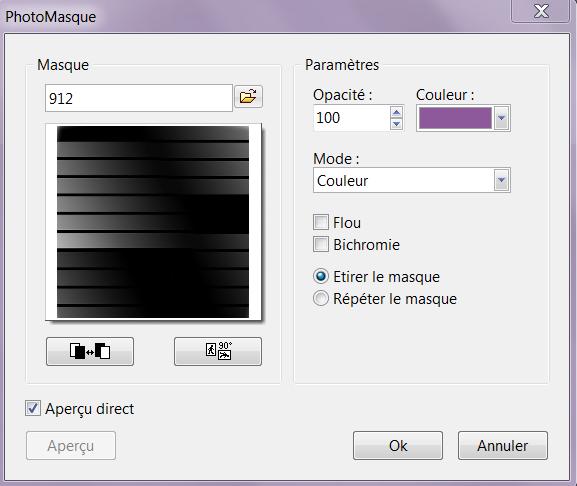 5. Filtre relief --- > Encore plus de relief6. Filtre --- > Bruit --- > Ajouter du bruit --- > Quantité 18 – uniforme non coché7. Réglez l’opacité de votre calque à 30%8. Calque --- > Nouveau --- > Aller chercher votre fond --- > bien le placer9. Vous êtes sur le calque 2 : Masque --- > Allez chercher le masque 2 --- > Mettez sur transparence, ne toucher pas l’inversion 10. Filtre --- > Relief --- > Encore plus de relief11. Filtre --- > Bruit --- > Ajouter du bruit --- > Quantité 18 – uniforme non coché12. Filtre Unlimited --- > Image Enhancdement --- > Gamma Adjuste --- > 128/128/128/20013. Filtre Xero --- > Porcelaine --- > Configuration de base14. Calque --- > Nouveau --- > Ouvrir en tant que calque
5. Filtre relief --- > Encore plus de relief6. Filtre --- > Bruit --- > Ajouter du bruit --- > Quantité 18 – uniforme non coché7. Réglez l’opacité de votre calque à 30%8. Calque --- > Nouveau --- > Aller chercher votre fond --- > bien le placer9. Vous êtes sur le calque 2 : Masque --- > Allez chercher le masque 2 --- > Mettez sur transparence, ne toucher pas l’inversion 10. Filtre --- > Relief --- > Encore plus de relief11. Filtre --- > Bruit --- > Ajouter du bruit --- > Quantité 18 – uniforme non coché12. Filtre Unlimited --- > Image Enhancdement --- > Gamma Adjuste --- > 128/128/128/20013. Filtre Xero --- > Porcelaine --- > Configuration de base14. Calque --- > Nouveau --- > Ouvrir en tant que calque
--- > Aller chercher votre tube ---> Bien la placé (si vous
prenez mon tube, il faut faire symétrie horizontale et le redimensionner
à 200 de hauteur)15. Filtre --- > Netteté --- > Plus net16. Prendre l’outil texte --- > Ecriture votre couleur clair / Contour votre couleur sombre / Taille en fonction de votre pseudo et de l’écriture choisie (la mienne c’est Deraming of Lilian)17. Clique droit sur le calque --- > Convertir le texte en calque image18. Filtre --- > Netteté --- > Plus net19. Répétez le point 18. encore 2x20. Filtre --- > Esthétique --- > Contour 3D --- >
Couleur 1 : votre couleur clair / Couleur 2 : votre couleur foncée /
Epaisseur 7 / Opacité 80 / Position haut / gauche / Adoucir coché21. Placez-vous sur le calque 2 --- > Clic droit --- > Fusionner avec le calque inférieur22. Vous êtes sur le calque 1 --- > Clic droit --- > Fusionner avec le calque inférieur23. Vous avez maintenant votre fond qui est fusionné --- > Edition copier 24. Ouvrir un nouveau fond de 150x20025. Edition --- > Coller26. Retournez sur votre fond de la signature27. Calque --- > Fusionner tous les calques28. Image --- > Encadrement extérieur --- > Largeur 1 / Votre couleur foncée29. Image --- Taille de l’image --- > Conserver les proportions décoché / 500x15030. Sauvegarder
31. Retournez sur le fond de votre avatar32. Edition coller33. Clique droit sur le calque --- > Paramétrage manuel --- > Mettre la hauteur à 200 (conserver les proportions coché)34.
Calque --- > Nouveau --- > Ouvrir en temps que calque --- >
Allez chercher votre tube --- > Déplacer votre calque sur la largeur
pour avoir une image qui vous plait35. Calque --- > Fusionnez tous les calques36. Prendre l’outil texte --- > Ecriture votre couleur claire
--- > Contour votre couleur sombre / Taille en fonction de votre
pseudo et de l’écriture choisie (la mienne c’est Deraming of Lilian)37. Clique droit sur le calque --- > Convertir le texte en calque image38. Filtre --- > Netteté --- > Plus net39. Répétez le point 38. encore 2x40. Calque --- > Fusionner tous les calques41. Image --- > Encadrement extérieur --- > Largeur 1 / Votre couleur foncée42. Image --- > Taille de l’image --- > Conserver les proportions décoché / 150x200Voilà, vous avez terminé ...